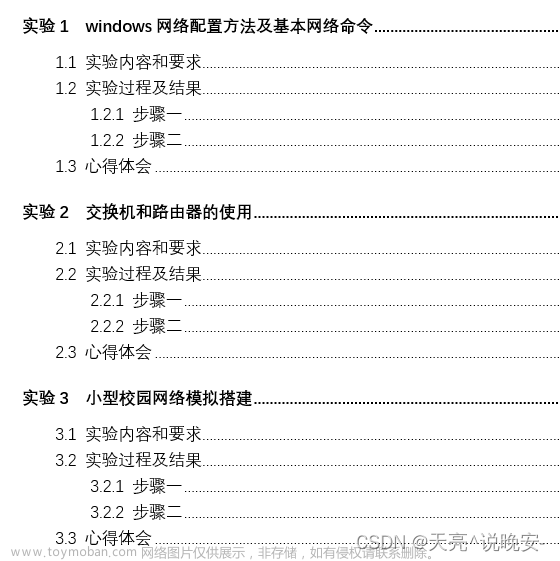路由器交换机配置命令
(红色字体为重点命令)
第一节
| 用户模式 |
特权模式 |
全局模式 |
接口模式 |
|
| 命令 |
回车 |
Enable 简写en |
Config terminal 简写conf t |
Interface fastethernet0/1 简写int f端口号 |
| 交换机格式 |
Switch> |
Switch# |
Switch(config)# |
Switch(config-if)# |
| 路由器格式 |
Router> |
Switch# |
Router(config)# |
Router(config-if)# |
1.非本层命令,要想在本层使用,在命令前加do
返回上一级:exit 直接返回特权模式:end或Ctrl+C
?:命令提示(每一级都有不同的提示命令) Tab键:用于补全命令
2.Hostname:简写host 主机名 在全局模式下配置主机名
3.Show version:简写 sh ver 在特权模式用于显示IOS名称及版本信息
4.重启交换机或路由器:reload
5.查看MAC地址表:特权模式下输入:show mac-adderss-table 简写:sh mac-
6.配置接口的双工模式:先进入该接口,然后 duplex{full/half/atuo}(选背) 默认为自适应
7.指定接口的通信速率:进入该接口,然后 speed{10/100/1000}(选背)默认为自适应
8.查看双工速率:特权模式 show int 端口号(选背)
第二节
1.查看详细IP地址信息:ipconfig/all
2.检测网络连通:ping ip地址
3.不间断ping:ping -t 解析主机名:ping -a 改变数据红包大小:ping -l
中断ping:Ctrl+C
4.修改会话时间:sw1(config)#line con 0
sw1(config-line)#exec-timeout 0 0 (选背)
5.控制台消息打断:sw1(config)#line con 0
sw1(config-line)#logging synchronous 简:logg syn (选背)
6.禁用DOS查找: sw1(config)#no ip domain-lookup (选背)
7.ip地址的配置:交换机:Sw1(config)#int V1
Sw1(config-if)#ip add(address) ip地址 子网掩码
Sw1(config-if)#no sh(shutdown)
路由器:Router(config)#int f0/1
Router(config-if)# ip add ip地址 子网掩码
Router(config-if)# no sh
8.查看接口状态:Sw1#sh(show)int 接口号
第三节
1.Windows查看arp缓存表: arp -a 清除arp缓存表:arp -d
查看网卡序列号:nest interface ipv4 show neighbors
绑定网卡和IP地址:nest interface ipv4 set neighbors 网卡序列号 ip地址 MAC地址
2.Cisco查看arp缓存表:sw1#sh arp 清除arp缓存表:clear arp-cache
arp绑定:Sw1#arp ip地址 mac地址 arpa
第四节
1.静态路由配置:Router(config)#ip route 目的网段 目的网段的子网掩码 下一跳地址
默认路由配置:Router(config)#ip rotue 0.0.0.0 0.0.0.0 共有的下一跳地址
2.查看路由表:Router#sh ip route
3.查看接口状态:Router#sh int 接口号
4.删除静态路由:Router(config)#no ip route 目的网段 目的网段的子网掩码 下一跳地址
删除默认路由配置:Router(config)#no ip rotue 0.0.0.0 0.0.0.0 共有的下一跳地址
第五节
1.查看设备当前配置信息:sw1或R1#show running-config 简写:sh run
2.显示已保存的配置信息:sw1或R1#show startup-config 简写: sh star(保存后才能查看) 保存配置信息:sw1或R1#wr(write)
3.删除已保存的配置信息:erase star
4.配置Concole口密码:sw1(config)#line console 0
sw1(config-line)#pass(password) 密码
sw1(config-line)#login(载入)
//路由器同理
5.配置特权模式密码:明文:sw1(config)#enable password 密码 简写:ena p 密码
密文:sw1(config)#enable secret 密码 简写 :ena s 密码
//路由器同理
6.配置加密密文密码:sw1(config)#service password-encryption 简写:ser p
7.路由密码恢复:(1)重启路由(reload),使用Ctrl+Break中断IOS加载
(2)rommom>confreg 0x2142
rommom>reset
(3)重启路由
(4)手动加载配置文件
Router#copy star run
(5)使用sh run查看配置密码,更改配置密码
(6)修改并保存配置
Router(config)#con 0x2142
Router(config)#exit
Router#copy run star
8.配置VTY密码:sw1(config)#line vty 0 4
sw1(config-line)#pass 密码
sw1(config-line)#login
9.登陆:telnet 登陆主机IP
10.给交换机配网关: sw1(config-line)#ip def 网段IP地址
11.IOS的备份与恢复
TFTP:考入 sw1#copy star tftp
考出 sw1#copy tftp star
FTP:登陆用户名:Router(config)#ip ftp username 用户名
Router(config)#ip ftp password 密码
考入 Router#copy star ftp
考出 Router#copy ftp star
第六节
1.查看arp配置结果:Router#show ip arp
2.在网关路由器绑定IP和MAC:Router#arp ip地址 MAC地址 arpa 端口号
第七节
1.创建VLAN:switch# conf t
switch(config)#vl(vlan) 范围(2~1001)
修改VLAN名称:switch(config)#name VLAN名称
2.删除VLAN:switch(config)#no vlan 范围
3.将端口分配到VLAN:switch(config)#int 端口 或range 端口范围(如F0/5-10)
switch(config-if)#switchport mode access 简:sw m a
switch(config-if)#switchport access vlan 范围 简:sw a v 范围
4.还原接口到默认配置状态:switch(config)#default interface interface-id
5.查看vlan信息:switch#show vlan brief
6.查看某个vlan信息:switch# show vlan id vlan-id
7.将接口配置Trunk :switch(config-if)#sw m t
8.进入接口配置模式:
Switch(config)#interface{FastEthernet |GigabitEthernet}slot/port
9.选择封装类型:
Switch(config-if)#switchoport trunk encapsulation {isl |gotlq |negotiate}
10.指定Native VLAN(可选)
Switch(config-if)#switchport trunk native vlan vlan-id
11.从Trunk删除VLAN
Switch(config-if)#switchport trunk allowed vlan remove vlan-id
简写:sw t a v r vlan-id
12.在Trunk添加某个vlan
Switch(config-if)#switchport trunk allowed vlan add vlan-id
简写:sw t a v add id
13.用show验证接口模式
Switch#show interface interface-id switchport
第八节
R1#show interface trunk 查看trunk的配置
查看封装类型:show interface interface-id switchport
单臂路由配置:R1(config)#int f0/0.1 //进入子接口
R1(config-subif)#en d vlanID
R1(config-subif)#ip add IP地址 子网掩码
路由器配置DHCP服务器
步骤:1.Router(config)#ip dhcp pool 地址池名称
2.Router(dhcp-config)#network(简写:ne) 地址网段 子网掩码
3.Router(dhcp-config)#default-router(简写:def) 网关地址
4.Router(dhcp-config)#dns-server(简写:dns) dns地址
5.Router(dhcp-config)#lease 地址租期
6.Router(dhcp-config)#ip dhcp 预留地址范围中的首地址 尾地址
第5和第6步可以看情况,不需要的话可以不用做
第九节
VTP的配置命令
Switch(confit)#vtp domain(简写:d ) 域名
Switch(confit)#vtp mode(简写:m ) {sever服务 | client客户 | transparent透明 }
Switch(confit)#vtp password(简写:p) 密码
Switch(confit)#vtp pruning //配置vtp剪切,不影响上三步
Switch(confit)#vtp version 2 //配置vtp版本,不影响上三步
查看vtp口令:Switch# show vtp password文章来源:https://www.toymoban.com/news/detail-409178.html
查看其他:Switch# show vtp status文章来源地址https://www.toymoban.com/news/detail-409178.html
到了这里,关于路由器&交换机:配置命令的文章就介绍完了。如果您还想了解更多内容,请在右上角搜索TOY模板网以前的文章或继续浏览下面的相关文章,希望大家以后多多支持TOY模板网!